Fix resolusi ubuntu maksimal hanya 1024×768, berawal dari install linux pada komputer saya terheran-heran kenapa tampilan kok tidak sesuai dengan resolusi spesifikasi monitor dan terdeteksi sebagai Unknown Monitor, dari sini saya mulai mencari di google untuk mengatasinya agar tampilan desktop lebih enak dilihat dan elegan. Jadi disini saya akan membuat resolusi kustom untuk mengatasinya menggunakan tools xrandr dan cvt. Oke kita langsung saja membuat resolusi kustomnya.
Membuat Resolusi Dimulai
- Pertama kita harus mengecek port mana yang terhubung ke monitor. Ketikkan perintah berikut untuk pengecekan.
xrandr -qPort yang terhubung ke monitor sebagai contoh saya menggunakan port VGA dengan id VGA-1 dan terdapat tanda connected yang mendakan itu terhubung ke monitor.
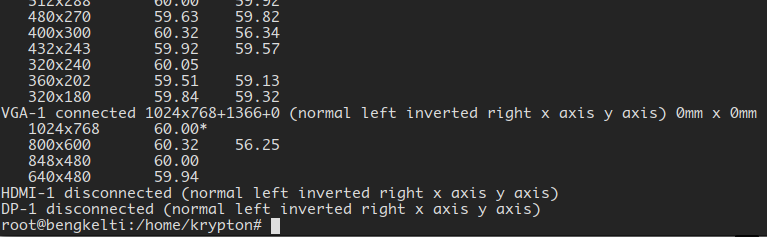
- Kedua, jalankan cvt untuk mendapatkan modeline resolusi sesuai dengan spesifikasi monitor. Untuk resolusi bisa sesuai dengan keinginan kalian, sebagai contoh saya menggunakan resolusi 1366×768 60.0 GHz.
cvt 1366 768 60.0Perintah tersebut akan membuat barisan konfigurasi untuk monitor kita.
# 1368x768 59.88 Hz (CVT) hsync: 47.79 kHz; pclk: 85.25 MHz
Modeline "1368x768_60.00" 85.25 1368 1440 1576 1784 768 771 781 798 -hsync +vsync- Ketiga, Sekarang buatlah mode yang diberi label “myMode” dan salin hasil perintah dari cvt tadi setelah kalimat Modeline “1366x768_60.00”.
xrandr --newmode "myMode" 85.25 1368 1440 1576 1784 768 771 781 798 -hsync +vsync- Keempat, jalankan perintah berikut untuk menambahkan resolusi pada monitor VGA-1 sesuai dengan id monitor.
xrandr --addmode VGA-1 myMode- Terakhir, untuk menerapkan resolusi pada monitor jalankan perintah berikut.
xrandr --output VGA-1 --mode myModeSeperti itu, fix resolusi ubuntu unknown monitor 1024×768, Untuk selanjutnya diharuskan untuk membuat resolusi tersebut berkerja ketika booting atau startup.
Membuat Resolusi Bekerja Ketika Startup
Membuat bash script untuk menampung sintaks perintah.
nano /home/bengkelti/reschange.shdan salin bash script berikut kedalam reschange.sh
#!/bin/bash
cvt 1366 768 60.0
xrandr --newmode "myMode" 85.25 1368 1440 1576 1784 768 771 781 798 -hsync +vsync
xrandr --addmode VGA-1 myMode
xrandr --output VGA-1 --mode myModeSimpan file tersebut dan buat file permission agar dapat dieksekusi.
chmod +x /home/bengkelti/reschange.shUntuk menjalankan tinggal ketikkan perintah berikut.
sudo ./home/bengkelti/reschange.shUntuk menjadikan otomatis berjalan pada saat booting perlu diketahui disini saya menggunakan metode desktop shortcut.
- Step 1 , Membuat shortcut desktop files di /usr/share/applications.
nano /usr/share/applications/ResChange.desktop- Step 2, Salin baris kode sintaks berikut.
[Desktop Entry]
Name=ResChange
Exec=/home/krypton/reschange.sh
Comment=
Icon=tuxcut.png
Type=Application
Terminal=false
StartupNotify=true
Encoding=UTF-8
Categories=Network;Utility;Security;- Step Akhir, Untuk menjalankan pada proses startup menggunakan gnome-tweaks untuk menambahkan ke daftar startup applications.
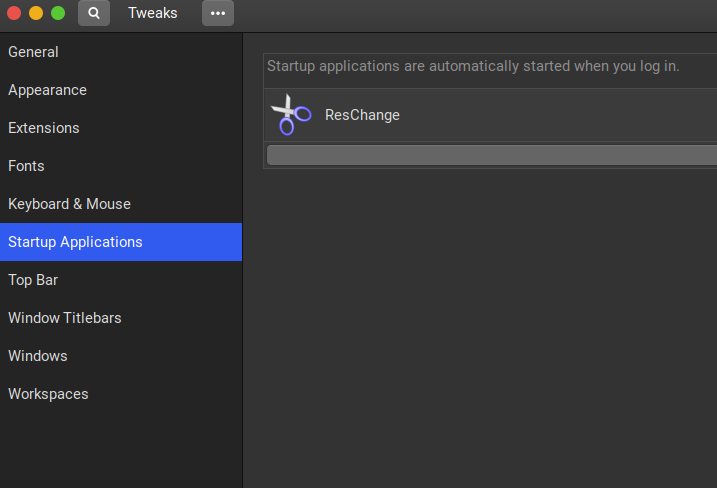
Setelah itu tes hasil perubahan tersebut dengan merestart komputer anda, cukup ini saja dan Selamat Mencoba…
Baca Juga Artikel Lainnya :
- Cara Port Forwarding Localhost Ke Publik dengan ngrok
- Cara Mengkloning Hard Drive Linux Menggunakan dd
- Cara Install StarUML di Linux DEB Package, AppImage, RPM Package

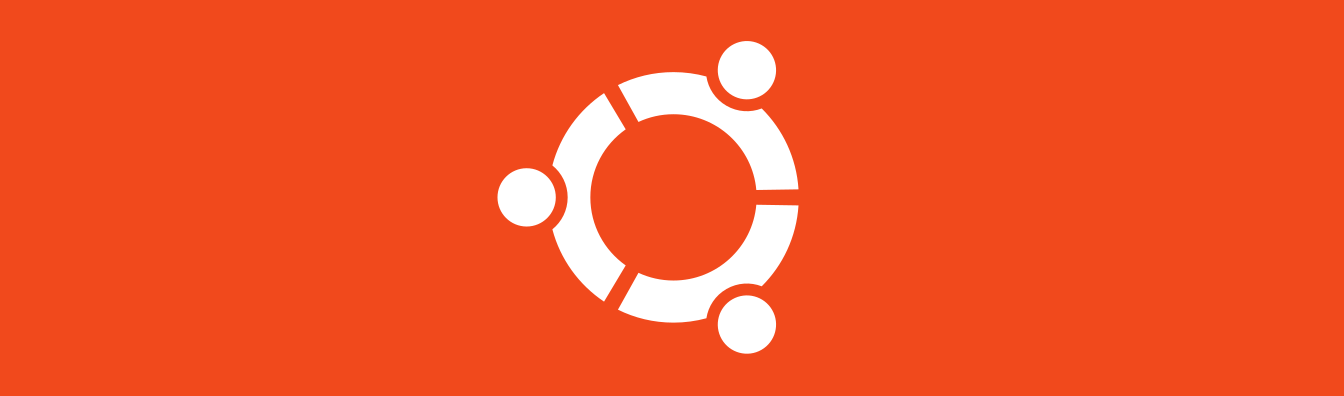

0 Komentar